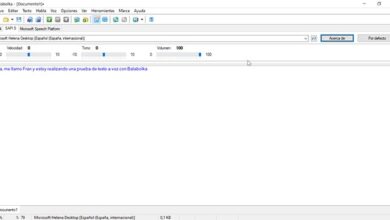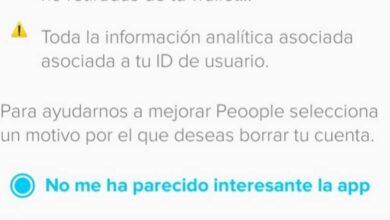Comment appliquer une mise en forme conditionnelle aux cellules d’une feuille de calcul
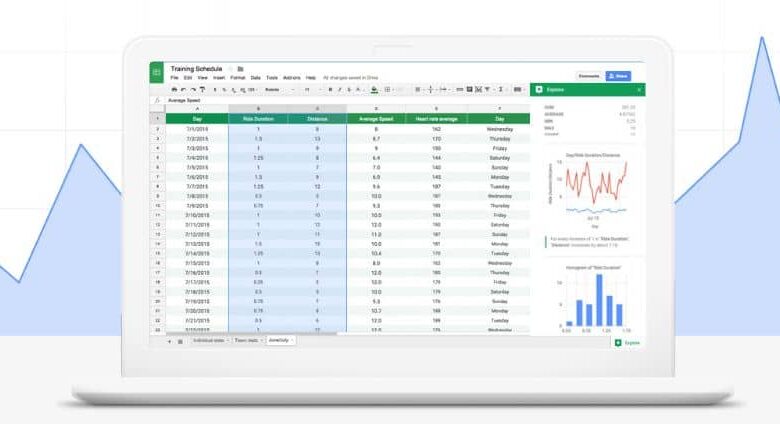
La technologie nous a permis d’accéder à un grand nombre d’outils , qui nous aident à effectuer des tâches de manière très simple. Au fil du temps, ces outils se développent et évoluent pour être de mieux en mieux.
Tel est le cas de l’ édition documentaire , grâce aux ordinateurs et à l’utilisation d’appareils et de programmes spécialisés, il est possible d’effectuer tout type de tâche documentaire. Avec l’utilisation de ces outils, nous sommes en mesure d’effectuer tout type de travail de la manière la plus simple.
Parmi les programmes d’édition de documents les plus utilisés, on trouve des feuilles de calcul . Ce sont des outils qui nous permettent de créer des documents sous forme de tableaux de manière très pratique, ainsi que d’introduire et de manipuler des nombres et des figures, grâce aux outils.
Qu’est-ce que la mise en forme conditionnelle et à quoi sert-elle dans une feuille de calcul?
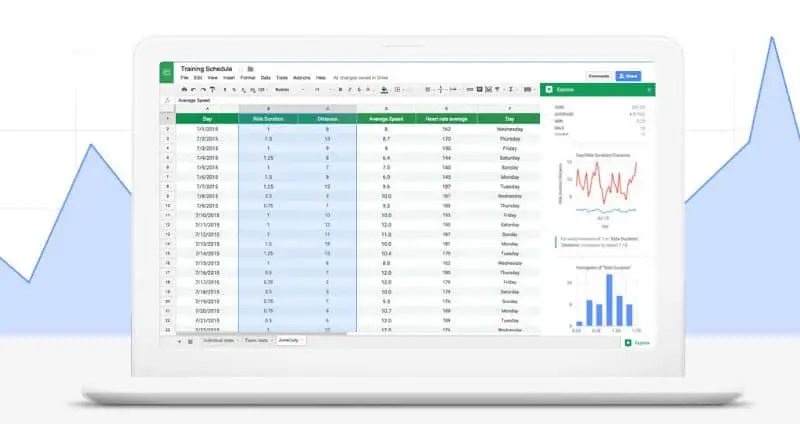
Comme nous le savons déjà, avec des feuilles de calcul, nous pouvons créer des tableaux et manipuler les caractères à notre guise. C’est grâce aux outils spécialisés qui sont intégrés à ces programmes pour améliorer l’expérience. Vous pouvez créer ces feuilles de calcul en ligne
L’une des tâches les plus souvent utilisées dans les feuilles de calcul est l’ introduction de formules mathématiques . Celles-ci nous permettent d’effectuer des actions spécifiques entre les cellules que nous voulons sélectionner.
D’un autre côté, lorsque nous travaillons avec des tableaux, nous nous trouvons avec l’inconvénient de se confondre entre les lignes. Pour cette raison, l’une des méthodes les plus fréquemment utilisées consiste à changer la couleur des lignes que nous voulons mettre en évidence.
Mais lorsque vous travaillez avec de grandes tables, où les lignes sont un très grand nombre, cette tâche est généralement très fastidieuse et difficile à effectuer. C’est là qu’intervient la mise en forme conditionnelle des feuilles de calcul.
Grâce à cet outil qui met à notre disposition des feuilles de calcul Google , il est possible de faire une très large sélection des lignes que l’on souhaite. Au moyen d’une configuration simple, nous pourrons marquer les lignes que nous voulons.
Ceci est très utile lorsque vous souhaitez visualiser des lignes spécifiques ou que vous souhaitez mettre en évidence quelque chose du reste. Dans cet article, nous allons apprendre quelles sont chacune des étapes à suivre pour appliquer la mise en forme conditionnelle aux cellules d’une feuille de calcul.
Étapes pour appliquer une mise en forme conditionnelle aux cellules d’une feuille de calcul
Si nous voulons appliquer une mise en forme conditionnelle à un document, la première chose à faire est d’ ouvrir l’outil depuis notre navigateur . Ensuite, nous ouvrons le fichier auquel nous voulons appliquer le format.
Nous devons être clairs que pour appliquer la mise en forme conditionnelle, nous devons savoir identifier les cellules et les lignes, ainsi que saisir des formules. Une fois que cela est clair, nous pouvons maintenant effectuer la première étape de notre document.
La première chose à faire est de sélectionner toutes les lignes et colonnes impliquées dans le document, qu’elles soient ou non celles que nous voulons sélectionner. Ensuite, après avoir sélectionné l’intégralité du document, nous allons dans les options en haut de l’écran et sélectionnons «Format».
Appliquer la mise en forme conditionnelle
Un onglet d’options s’affichera, pour cela il faut sélectionner l’option «Mise en forme conditionnelle» . Automatiquement, une fenêtre de configuration s’ouvrira sur le côté droit de l’écran.
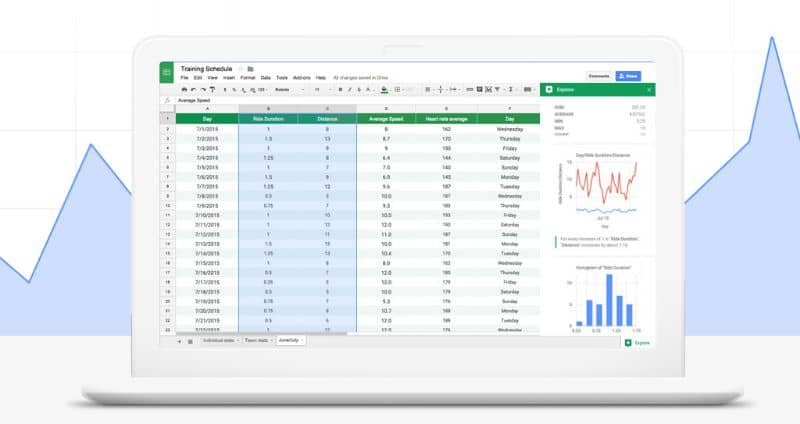
Maintenant, nous allons aller à la section qui dit «Formater les cellules si», et sélectionner la barre du bas, descendre à la dernière option et sélectionner la formule personnalisée. En bas, nous verrons une barre qui s’appelle «Valeur ou formule» .
Nous cliquons sur cette barre et nous introduirons la plage que nous voulons mettre en évidence, d’abord le signe = , puis nous introduirons la première cellule à partir de laquelle la sélection commencera. Ensuite, la dernière cellule , jusqu’à laquelle nous voulons que la sélection s’applique.
Selon que nous voulons marquer les nombres supérieurs ou inférieurs à un certain chiffre, nous devons placer les signes <> suivis du nombre de base. Enfin, nous choisissons la couleur et cliquons sur «Terminé» pour enregistrer.
Enfin, nous espérons que cet article vous a aidé. Cependant, nous aimerions vous entendre. Avez-vous pu appliquer une mise en forme conditionnelle aux cellules d’une feuille de calcul en suivant ces étapes? Laissez-nous votre réponse dans les commentaires.